오즈아이 (OZEYE)
AI 비전 카메라

한글 메뉴와 버튼으로 쉽게 조작하는
인공지능 비전 카메라, 오즈아이
오즈아이는 인공지능으로 물체를 인식하는 비디오 센서입니다.
카메라에 비치는 물체를 인공지능으로 인식하여 디스플레이에 출력합니다.
구성품
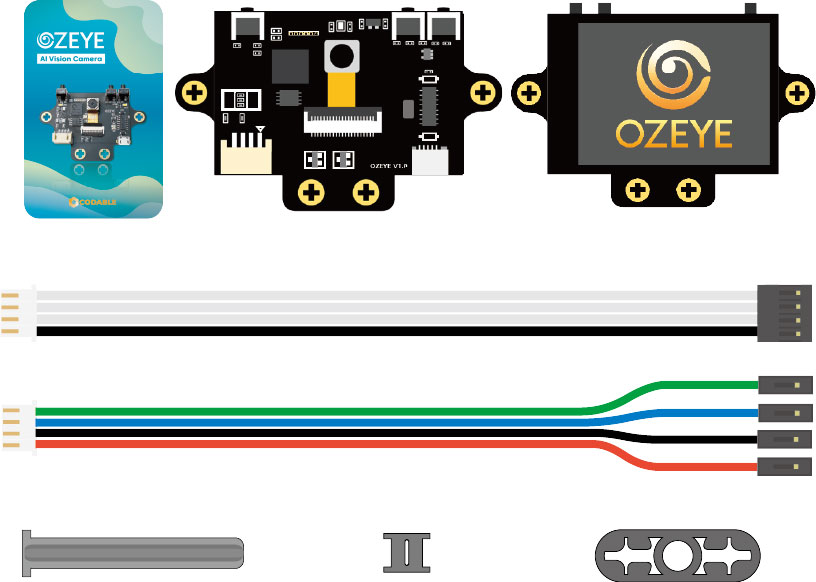
오즈아이 본체, 연결케이블A, 연결케이블B, 브릭(레고호환)
간편한 버튼 조작, 직관적인 UI
AI 비전 카메라로 누구나 재밌고 쉽게!
AI 비전 카메라 오즈아이는 간편한 조작과 직관적인 UI를 제공함으로써
누구나 쉽게 인공지능을 체험하고 배울 수 있습니다.

버튼을 눌러 간편하게 조작!
한글 메뉴로 편리성 UP!

교육 현장에서 가장 많이 활용되는
핵심적인 인공지능 기술 7가지
AI 비전 카메라 오즈아이는 교육현장과 실생활에서 널리 활용되는
7가지의 핵심 AI 비전 기능을 제공합니다.

색 인식
1) ⓐ 누름
2) [색 인식] 메뉴로 이동
3) ⓒ 눌러 메뉴 [선택]
4) ⓒ 를 길게 누름 (학습 모드 진입)
5) 색에 +를 맞춤 -> 노란색 사각형 확인
6) ⓒ 를 짧게 누름 (학습 완료)
7) 5,6을 반복해 추가 컬러 학습
8) ⓒ를 길게 눌러 저장 완료 (+가 사라짐)
→ 사물에 카메라를 비춰 인식 결과 확인

선 인식
1) ⓐ 누름
2) [선 인식] 메뉴로 이동
3) ⓒ 눌러 메뉴 [선택]
4) ⓒ 를 길게 누름 (학습 모드 진입)
5) 앞 선에 +를 맞춤 -> 노란색 화살표 확인
6) ⓒ 를 짧게 누름 (학습 완료)
7) 5,6을 반복해 추가 라인 학습
8) ⓒ를 길게 눌러 저장 완료 (+가 사라짐)
→ 라인에 카메라를 비춰 인식 결과 확인

태그 인식
1) ⓐ 누름
2) [태그 인식] 메뉴로 이동
3) ⓒ 눌러 메뉴 [선택]
4) ⓒ 를 길게 누름 (학습 모드 진입)
5) 태그에 +를 맞춤 -> 노란색 사각형 확인
6) ⓒ 를 짧게 누름 (학습 완료)
7) 5,6을 반복해 추가 태그 학습
8) ⓒ를 길게 눌러 저장 완료 (+가 사라짐)
→ 태그에 카메라를 비춰 인식 결과 확인

이미지 인식
1) ⓐ 누름
2) [이미지 인식] 메뉴로 이동
3) ⓒ 눌러 메뉴 [선택]
4) 흰색 사각형 표시 확인
5) ⓒ 를 길게 누름 (학습 모드 진입)
6) 노란 사각형 내부로 이미지 배치
7) ⓒ 를 짧게 누른 후 잠시 기다림(학습 완료)
8) 6,7을 반복해 추가 이미지 학습
9) ⓒ를 길게 눌러 저장 완료
→ 이미지에 카메라를 비춰 인식 결과 확인

사물 인식
1) ⓐ 누름
2) [사물 인식] 메뉴로 이동
3) ⓒ 눌러 메뉴 [선택]
4) 잠시 기다림
5) 흰 사각형 표시 확인
→ 사물에 카메라를 비춰 인식 결과 확인

사물 추적
1) ⓐ 누름
2) [사물 추적] 메뉴로 이동
3) ⓒ 눌러 메뉴 [선택]
4) ⓒ 를 길게 누름 (학습 모드 진입)
5) 노란색 사각형을 사물에 비춤
6) ⓒ 를 짧게 누름 (학습 완료)
→ 카메라에 비춰진 사물 이동 시 빨간색 사각형이 따라 움직이는지 결과 확인

선 + 태그
1) ⓐ 누름
2) [선+태그] 메뉴로 이동
3) ⓒ 눌러 메뉴 [선택]
→ 라인과 태그에 카메라를 비춰 인식 결과 확인
AI/IoT에 최적화된 코드위즈 보드와 함께
쉽고 다양한 코딩활동까지 한 번에
AI 비전 카메라 오즈아이는 코더블에서 개발한 피지컬 교구인 코드위즈 보드와
호환이 가능하며 코드위즈의 다양한 컨텐츠와 연계가 가능합니다.
또한 코딩 프로그램인 코딩스쿨3에서도 사용이 가능합니다.

제품 정보
| 프로세서 | Kendryte K210 |
|---|---|
| 공급전압 | 5.0V |
| 인터페이스 | I2C / UART |
| 디스플레이 및 크기 | 320*240 해상도의 2.0인치 / 74mm X 48mm |
| 내장 알고리즘 | 선 인식, 색 인식, 태그인식, 이미지인식, 사물인식, 사물추적, 선+태그 |
배송, 교환 반품정보 및 유의사항
본 제품을 안전하게 사용하기 위해 매뉴얼을 반드시 읽은 후 사용하십시오.
전압 및 전류
- 입력 전압 : 5V ~ 5.5V
- 공급 전류 : 500Ma 이상
사용 환경
- 본 제품은 방수가 되지 않습니다. 물속 또는 젖은 손으로 사용하지 마십시오.
- 직사광선에 노출되거나 화기 근처에서 사용하지 마십시오.
- 주변에 금속 물체가 있는 환경에서 사용하지 마십시오. (회로 쇼트가 발생할수 있습니다.)
- 지나치게 추운 환경을 피하고, 통풍이 잘 되는 곳에서 사용하십시오.
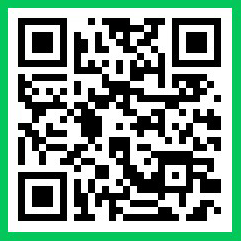
오즈아이 사용법
